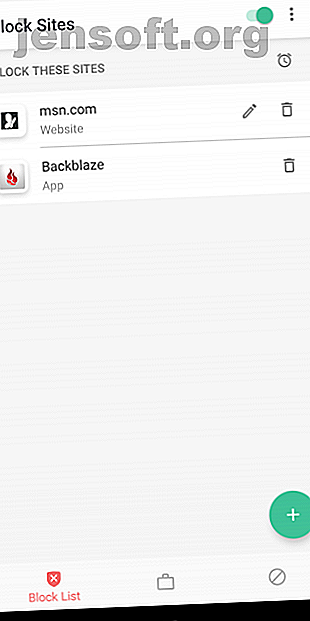
So blockieren Sie Websites auf Android-Handys und -Tablets
Werbung
Es ist zwar hilfreich zu wissen, wie Sie eine Website auf Ihrem Computer blockieren, dies ist jedoch nur ein Teil der Gleichung, da Sie wahrscheinlich auch ein Smartphone besitzen. Ob Sie explizite Inhalte auf dem Gerät Ihres Kindes herausfiltern oder eine zeitraubende Website von Ihrer eigenen blockieren möchten, das Blockieren von Websites ist eine praktische Fähigkeit.
Wenn Sie sich gefragt haben, wie Sie Websites auf Android blockieren können, zeigen wir Ihnen, was Sie wissen müssen.
Ein Hinweis zum Blockieren von Websites auf Android
Bevor wir beginnen, ist es wichtig zu beachten, dass es keine perfekte Lösung gibt, um Websites auf Android zu blockieren. Möglicherweise kann Ihr Kind die Kindersicherung umgehen 7 Möglichkeiten, wie Ihre Kinder die Kindersicherungssoftware umgehen können 7 Möglichkeiten, wie Ihre Kinder die Kindersicherungssoftware umgehen können Nur weil Sie ein Sicherheitsnetz in der Kindersicherungssoftware installiert haben, heißt das nicht, dass Ihre Kinder es nicht tun einen Weg finden, um darin zu navigieren. So machen sie es! Weitere Informationen, die Sie je nach Methode einrichten.
Die zuverlässigste Möglichkeit, eine Website unter Android zu blockieren, besteht darin, die Hosts-Datei zu ändern. Dies ist jedoch nur auf einem gerooteten Gerät möglich, was viel mehr Arbeit bedeutet, als die meisten Leute wahrscheinlich durchmachen möchten. Wir werden diese Methode also nicht behandeln.
Wir werden die Schwachstellen jeder Lösung besprechen, damit Sie wissen, was Sie erwartet.
So blockieren Sie Websites auf Android mit BlockSite
Leider gibt es in Chrome für Android keine integrierte Möglichkeit, Websites zu blockieren. Da die Android-Version von Chrome keine Erweiterungen bietet, können Sie sich nicht einmal an Add-Ons von Drittanbietern wenden, um die Aufgabe zu erledigen.
Sie können Websites zwar mit Add-Ons in Firefox blockieren, dies ist jedoch keine gute Lösung, da sie nur in einem Browser blockiert werden. Ihr Kind könnte leicht einen anderen Browser öffnen (oder einen neuen von Google Play installieren), um die Blockade zu umgehen.
Stattdessen können Sie sich eine kostenlose App namens BlockSite ansehen. Der Dienst ist auch auf dem Desktop verfügbar und funktioniert dort ähnlich wie das mobile Angebot.
Nach der Installation der App müssen Sie ihr die Zugriffsberechtigung erteilen, um Websites ordnungsgemäß zu blockieren. Um eine Website zu blockieren, tippen Sie im Hauptbildschirm auf die Plus- Schaltfläche. Geben Sie einfach eine Webadresse ein und tippen Sie auf das Häkchen oben rechts, um sie zu speichern. Wenn Sie jetzt versuchen, diese Website in einem beliebigen Browser zu besuchen, wird sie blockiert.



Weitere BlockSite-Funktionen
Mit BlockSite können Sie noch ein bisschen weiter gehen. Sie können nicht nur Websites blockieren, sondern auch Apps auf Ihrem Gerät blockieren. Dies ist praktisch, wenn Sie Ihr Telefon an ein Kind übergeben möchten, ohne sich Sorgen machen zu müssen, dass dieses auf vertrauliche Informationen zugreifen kann.
Mit der App können Sie Blöcke auch nur zu bestimmten Zeiten anwenden. Tippen Sie auf das Uhrensymbol über der Liste der Apps, und Sie können die Start- und Endzeiten auswählen, um den Block festzulegen. Hier können Sie auch festlegen, für welche Wochentage der Zeitplan gilt.
Tippen Sie auf die Registerkarte Adult Block am unteren Bildschirmrand, und Sie können den Zugriff auf alle Sites für Erwachsene mit nur einem Fingertipp blockieren. Natürlich ist nichts perfekt, aber so können Sie die schlimmsten Straftäter auf einmal erledigen.
Öffnen Sie das Dreipunktmenü oben rechts und öffnen Sie die Einstellungen für zwei nützliche Dienstprogramme. Wenn Sie BlockSite auf Ihrem Computer verwenden, können Sie die Option BlockSite synchronisieren verwenden, um Ihre Blockliste zu synchronisieren. Verwenden Sie vor allem die Kennwortschutzfunktion, um zu verhindern, dass Kinder die Sperren deaktivieren. Sie können eine PIN oder ein Muster einrichten, um die App zu schützen und Änderungen an Ihren blockierten Websites und Apps zu verhindern.



Mit einem Passcode zum Schutz der App, blockierten Websites für Erwachsene und anderen Websites und Apps, die Sie einschränken möchten, ist BlockSite die beste Möglichkeit, Websites auf Android zu blockieren. Es funktioniert in allen Wi-Fi oder Mobilfunknetzen, ist nicht einfach zu deaktivieren und einfach einzurichten.
Es hat jedoch einen großen Nachteil: Ihr Kind kann die App einfach deinstallieren und alle blockierten Website-Einschränkungen aufheben. Sie können eine App wie AppLock verwenden, um den Zugriff auf die Deinstallationsoption zu verhindern, aber auch dies ist nicht perfekt, da Sie Apps an vielen Orten auf Android deinstallieren können. Richten Sie stattdessen Google Family Link ein. Schützen Sie das Android-Handy Ihres Kindes mit Google Family Link. Schützen Sie das Android-Handy Ihres Kindes mit Google Family Link. Google Family Link bietet eine einfache und sinnvolle Lösung für die Kindersicherung auf Android-Geräten. Hier ist, wie man es benutzt. Read More, mit dem Sie bestimmte Apps ausblenden können, ist möglicherweise eine bessere Option.
So blockieren Sie Websites über WLAN mithilfe der DNS-Filterung
Wenn Sie mit relativ geringem Aufwand so viele gefährliche, explizite und ansonsten schädliche Websites wie möglich blockieren möchten, können Sie die DNS-Filterung einrichten. Auf diese Weise können Sie ganze Kategorien von Websites in Ihrem gesamten Netzwerk oder auf einem bestimmten Gerät filtern.
OpenDNS bietet eine einfache Möglichkeit, dies zu tun. Mit dem vorkonfigurierten Family Shield-Plan können Sie nicht jugendfreie Inhalte auf jedem Android-Gerät oder Ihrem gesamten Netzwerk blockieren.
Um die Family Shield-Filterung auf einem Android-Gerät anzuwenden, gehen Sie zu Einstellungen> Netzwerk & Internet> Wi-Fi . Tippen Sie auf den Netzwerknamen, auf den Sie die Filterung anwenden möchten, und klicken Sie dann auf das Stiftsymbol, um Änderungen vorzunehmen.
Erweitern Sie im daraufhin angezeigten Fenster Erweiterte Optionen und scrollen Sie nach unten. Ändern Sie die IP-Einstellungen von DHCP in Statisch . Geben Sie dann in die Felder DNS 1 und DNS 2 208.67.222.123 bzw. 208.67.220.123 ein. Speichern Sie Ihre Einstellungen. Wenn Sie fertig sind, besuchen Sie internetbadguys.com, um sicherzustellen, dass alles richtig eingerichtet ist.



Für mehr Kontrolle bietet das Unternehmen auch einen kostenlosen Home-Plan an. Dies setzt voraus, dass Sie sich für ein Konto anmelden. Sie können jedoch anpassen, welche Arten von Websites in Ihrem Netzwerk gefiltert werden sollen. Die genauen Anweisungen zum Einrichten von OpenDNS auf diese Weise hängen von Ihrem Router ab. Weitere Informationen finden Sie auf der OpenDNS-Routerkonfigurationsseite.
Filterung auf Android vs. Router
Die Einrichtung ist zwar einfach, es wird jedoch nicht empfohlen, die DNS-Filterung direkt auf Ihrem Android-Gerät anzuwenden. Die Einstellungen gelten für jedes Netzwerk. Sie müssen dies also für jedes Wi-Fi-Netzwerk wiederholen, zu dem Sie eine Verbindung herstellen. Darüber hinaus kann ein technisch versiertes Kind diese DNS-Einstellungen problemlos löschen, um die Filterung zu entfernen.
Aus diesem Grund empfehlen wir, OpenDNS stattdessen auf Ihrem Router einzurichten. Dadurch wird die Filterung auf alle Geräte in Ihrem Netzwerk und nicht nur auf ein Gerät angewendet. Außerdem können Ihre Kinder die Einstellungen nicht ohne Weiteres ändern, da sie hinter einem Kennwort geschützt sind. Mit Ihrem Kontokennwort können Sie eine gesperrte Site bei Bedarf überschreiben.
Selbst wenn die DNS-Filterung auf Ihrem Heimrouter angewendet wird, können Ihre Kinder die Filterung dennoch umgehen, indem sie stattdessen eine Verbindung zu mobilen Daten herstellen. Dies ist kein Problem mit Wi-Fi-Tablets, aber Ihr Schutz gilt auch nicht für andere Wi-Fi-Netzwerke.
Andere Möglichkeiten, Websites auf Android zu blockieren?
Trotz vieler anderer Lösungen zum Blockieren von Websites auf Android sind die meisten von ihnen minderwertig oder dupliziert. Wie bereits erwähnt, macht es nicht viel Sinn, eine Website zu installieren, die Browsererweiterungen blockiert, da diese nur für einen Browser gelten.
Sie können eine App wie NetGuard als Firewall verwenden, dies ist jedoch zu kompliziert, um einige Websites zu blockieren. Für den durchschnittlichen Benutzer ist BlockSite einfacher zu verwenden. Da es sich um ein VPN handelt, können Sie auch kein normales VPN verwenden.
Viele Android-Sicherheits-Apps bieten auch eine Funktion zum Blockieren von Websites. Um diese Funktionen nutzen zu können, müssen Sie jedoch die Antiviren-App installieren, die häufig überfüllt ist und Ihr Gerät mit einer Reihe von Funktionen überfordert, die Sie nicht benötigen. Dies ist eine schwierige Lösung, die BlockSite wiederum verbessert.
Aus diesem Grund empfehlen wir, BlockSite für jedes Gerät, das Sie schützen möchten, in Kombination mit OpenDNS in Ihrem Heimnetzwerk zu verwenden, um einen maximalen Schutz für Ihre Kinder zu gewährleisten. Selbst wenn Sie BlockSite deinstallieren, fungiert OpenDNS auf diese Weise als Backup zu Hause, da Sie es nicht deinstallieren können. Erwägen Sie die Verwendung von AppLock oder Google Family Link, wenn Sie befürchten, dass Ihr Kind BlockSite entfernt.
Umgekehrt, wenn Sie nur Websites für Ihren eigenen Gebrauch blockieren möchten, kommt es zum Teil auf Disziplin an, um das Umgehen Ihrer eigenen Grenzen zu vermeiden. Befolgen Sie unsere Tipps, um zeitraubende Websites zu blockieren. So blockieren Sie wirklich zeitraubende Websites: 3 Tipps, die funktionieren So blockieren Sie wirklich zeitraubende Websites: 3 Tipps, die funktionieren Sie sind unproduktiv, weil Sie Websites ablenken? Blockieren Sie zeitraubende Websites mit Hilfe dieser Tipps und Tools. Lesen Sie mehr für weitere Ideen.
Zu wissen, wie man Websites blockiert, ist praktisch
Wir haben uns angesehen, wie Sie Websites auf Android mit einigen Methoden blockieren können. Wie eingangs erwähnt, ist nichts 100% narrensicher. BlockSite- und DNS-Filter können Ihnen dabei helfen, viele schädliche Materialien von den Geräten Ihrer Kinder zu entfernen. Stellen Sie jedoch sicher, dass Sie auch bei deren Gerätenutzung aktiv sind. Es gibt keinen Ersatz für die Beteiligung der Eltern.
Weitere Lösungen finden Sie in unserer Liste der besten Kindersicherungs-Apps für Android 5. Beste Kindersicherungs-Apps für Android 5 Beste Kindersicherungs-Apps für Android Wenn Sie steuern möchten, was Ihre Kinder auf ihrem Android-Handy oder -Tablet tun können, benötigen Sie eine dieser Apps. Weiterlesen . Wenn Sie sich für andere Kindersicherungs-Apps für Tablets, Computer und Telefone interessieren, lesen Sie unseren vollständigen Leitfaden zur Kindersicherung.
Erfahren Sie mehr über: Android Apps, DNS, Internetfilter, Kindersicherung, Elternschaft und Technologie.

